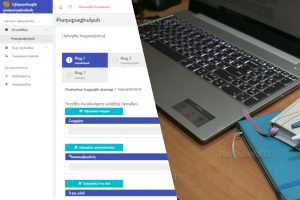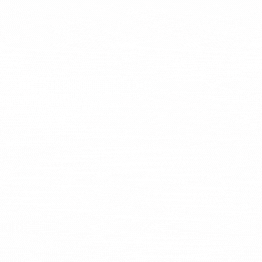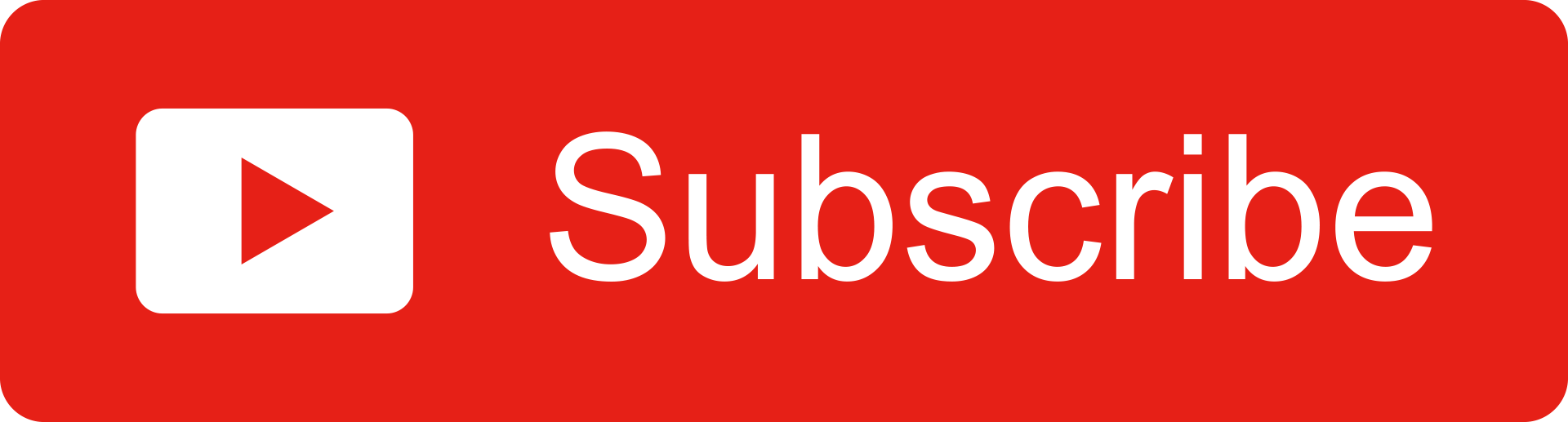Փետրվարի 1-ից գործում է «Էլեկտրոնային քաղաքացիական դատավարություն» առցանց հարթակը, որի միջոցով էլ պետք է կազմվեն և դատարան ներկայացվեն նոր դատական գործերով բոլոր դատավարական փաստաթղթերը (հայցադիմում, դիմում, բողոք, պատասխան, դիրքորոշում, միջնորդություն և այլն, բացառությամբ պետական գաղտնիք կազմող տեղեկությունների, որոնք ներկայացվում են միայն նյութական եղանակով)։
Արդարադատության նախարարությունը Էլեկտրոնային արդարադատության միասնական հարթակի քաղաքացիական դատավարության թվայնացման ծրագրային ապահովման ձեռնարկ է հրապարկել, որում ներկայացված են նաև Էլեկտրոնային գրասենյակի հնարավորությունները։ Iravaban.net-ը ներկայացնում է դրանք։
Էլեկտրոնային քաղաքացիական դատավարության համակարգով արդեն իսկ 1000-ից ավելի հայցադիմումներ են կազմվել։ Դրանցից շուրջ 300-ն արդեն վարույթ են ընդունվել, իսկ 80-ից ավելի հայցադիմումներ վերադարձվել են։
Էլեկտրոնային հայցադիմում ստեղծելու համար օգտատերը պետք է մուտք գործի իր էլեկտրոնային կաբինետ։
Մուտք գործելով համակարգ՝ օգտատերը ընտրելով ձախ մենյուի «Իմ գործընկերը» –> «Քաղաքացիական» կետը, սեղմում է «Ավելացնել» կանաչ կոճակը։ Այնուհետև բացված պատուհանում ընտրում է վարույթի տեսակը, դատարանը և սեղմում «Սեղմել հայցադիմում» կոճակը։
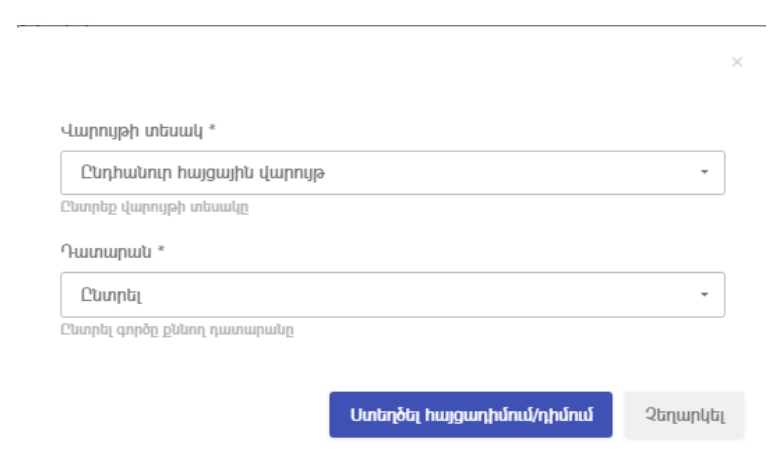
Այնուհետև հայցադիմումի ստեղծումը շարունակվում է ներքոհիշյալ քայլերի միջոցով։ Քայլ 1-ում օգտատերը ավելացնում է հայցվոր, պատասխանող։ Հնարավոր է ավելացնել նաև 3-րդ անձ և իրավասու անձ (մարմին)։
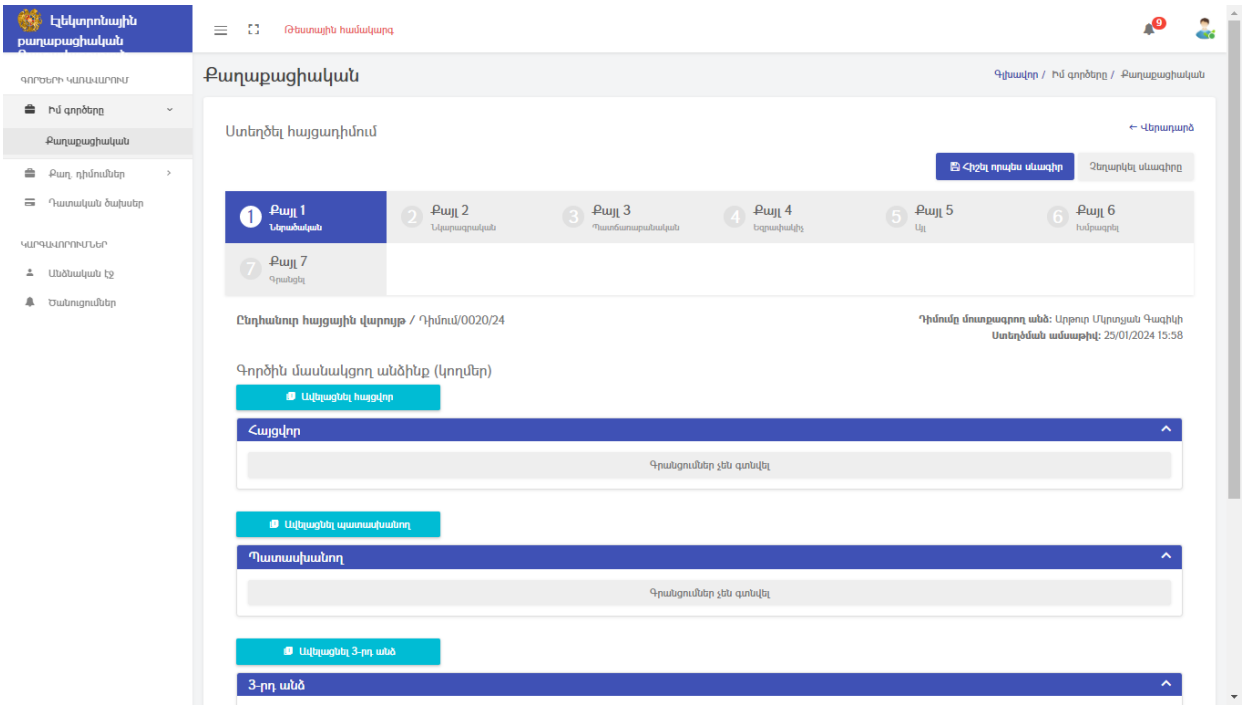
Հայցվոր ավելացնելից՝ անհրաժեշտ է լրացնել նրա տվյալները։
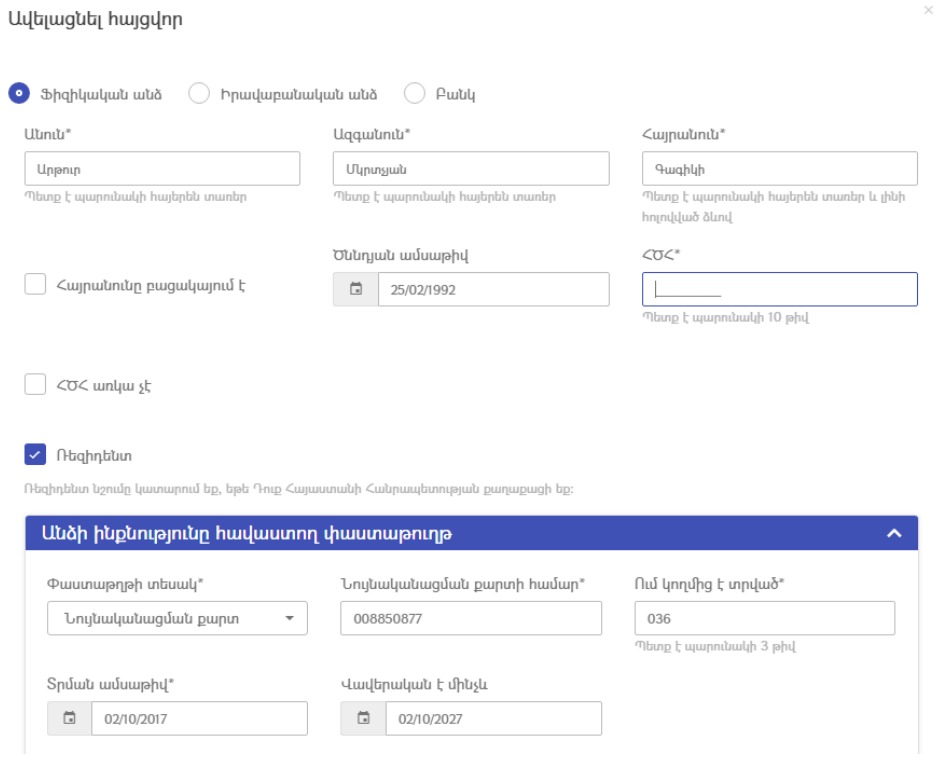
Լրացվում են նաև հասցեն, կոնտակտային տվյալները, ծանուցման էլեկտրոնային փոստի հասցեն, ինչպես նաև անհրաժեշտության դեպքում՝ փաստաբանի և 3-րդ անձի տվյալները։
Նույն կերպ մուտքագրվում են պատասխանողի տվյալները։
Կողմերի տվյալները մուտքագրելի համակարգը ավտոմատ ստուգում և վավերացնում է այն ՀՀ ոստիկանության անձնագրային բաժին և ՀՀ ԱՆ կազմակերպությունների ռեգիստրի հետ։
Իրավաբանական անձի օրինակով ստորև բերված է պատասխանողի մուտքագրման գործողությունները։
Բացի անվանումից մուտքագրվում են նաև կազմակերպական-իրավական ձևը, ՀՎՀՀ, պետական գրանցման համարը, գրանցման ամսաթիվը։ Հասցեն մուտքագրելի հնարավոր է ընտրել առկա հասցեները ցանկից կամ ավելացնել նորը։ «Հասցեի տեսակը» ցանկում նշվում է բնակության, հաշվառման, ծանուցման կամ գործունեության հասցեն։ «Կազմակերպության կոնտակտները» բաժնում մուտքագրվում են (ոչ պարտադիր) կազմակերպության հեռախոսահարամն ու էլ․ հասցեն։ Ինչպես և ֆիզիկական անձի դեպքում, հնարավոր է, անհրաժեշտության դեպքում, մուտքագրել փաստաբանի և այլ ներկայացուցչի տվյալները։
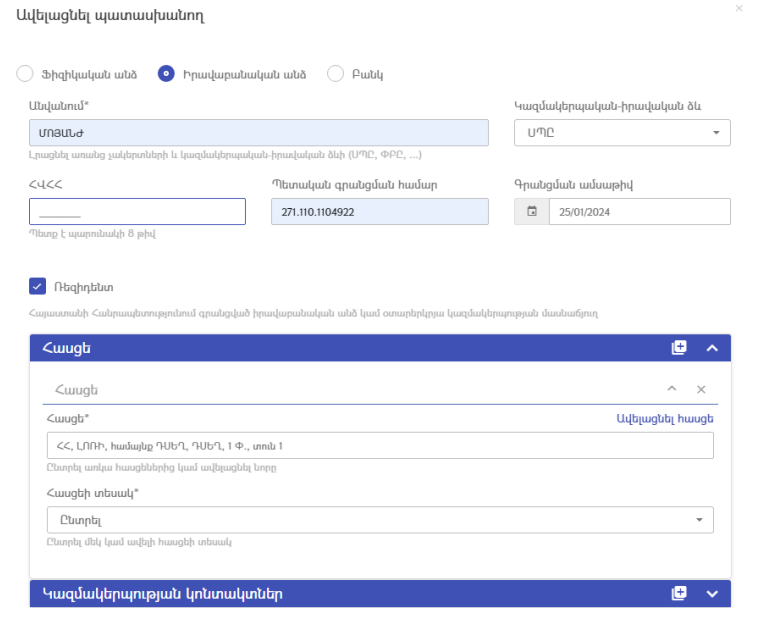
Քայլ 2-ում օգտատերը ազատ տեքստային ոճով նկարագրական մասում համակարգ է մուտքագրում հայցադիմումի էությունը։
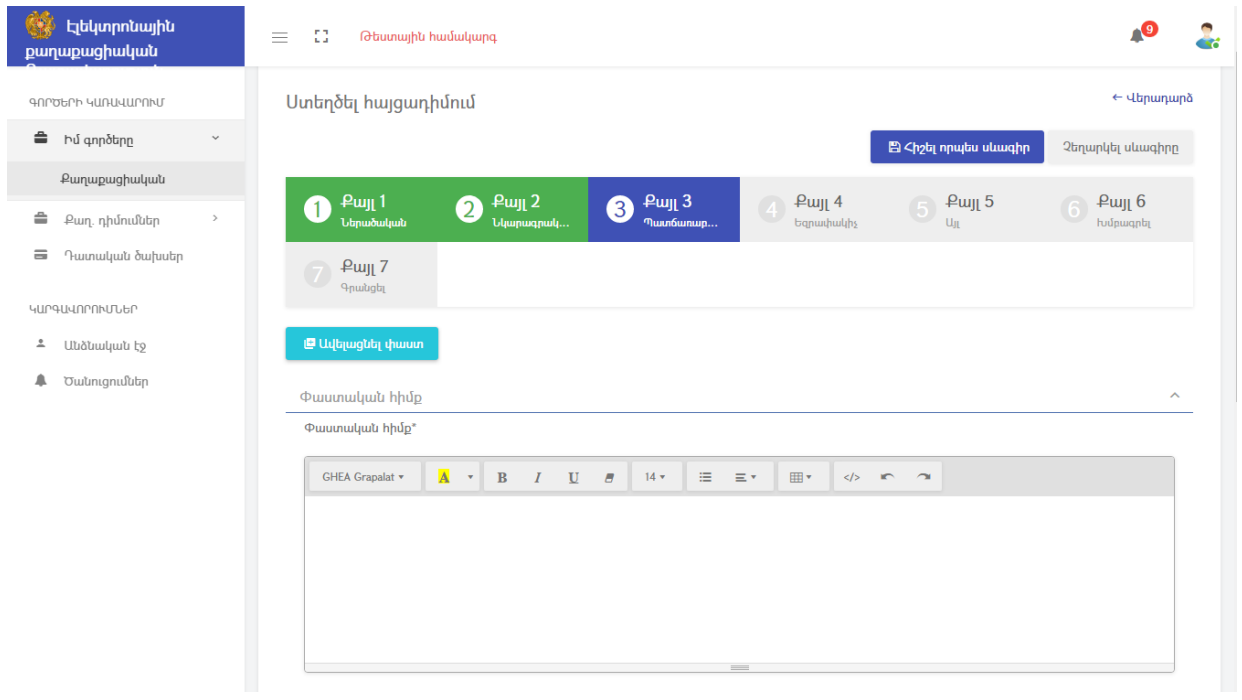
Քայլ 3-ի «Փաստական հիմք» տեքստային դաշտում ավելացվում են փաստական հիմքերը։ Այս քայլում օգտատերը լրացնում է ըստ դատավարության օրենսգրքի հայցադիմումի պատճառաբանական մասը, որն իր հերթին բաղկացած է փաստական հիմքերից և ամեն մի փաստական հիմքին կցված ապացույցներից։ «Ավելացնել փաստ» կոճակի օգնությամբ օգտատերը կարող է ավելացնել «Փաստական հիմք 2», «Փաստական հիմք 3» և այլն։
Ներքևում նույն եղանակով ավելացվում են իրավական հիմքերը։
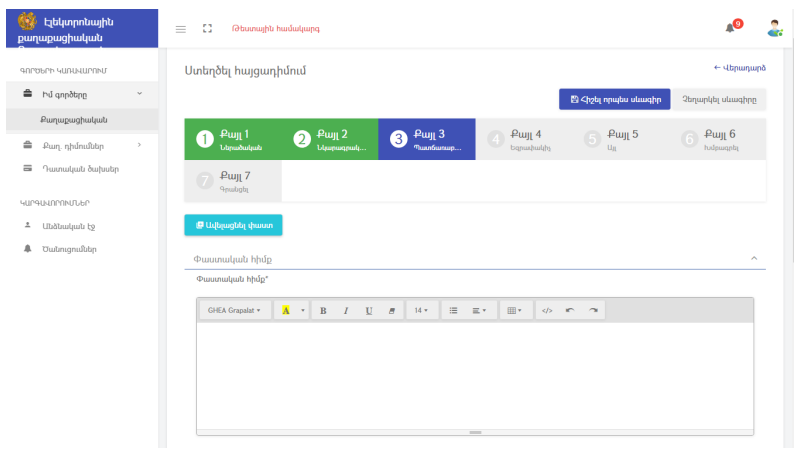
Ամեն մի փաստական հիմքի մեջ օգտատերը կարող է շարադրել հիմքեր և հիմնավորումներ, որոնց համար աջ ներքևի մասում գտնվող «Կցել ապացույց» կոճակի միջոցով նա կարող է կցել ապացույցներ։

Այդ դեպքում բացվում է համապատասխան պատուհան, որտեղ օգտատերը ընտրում է ապացույցի տեսակը, տալիս է նկարագրություն և վերբեռնում ֆայլեր։ Այս գործողությունները կատարելուց հետո օգտատերը սեղմում է «Հաստատել» կոճակը և մուտքագրված ապացույցը կցվում է համապատասխան փաստական հիմքին։ Այնուհետև օգտատերը սեղմում է «Հաջորդ» կոճակը և անցնում «Քայլ 4» եզրափակիչ մասին։
Քայլ 4-ում լրացվում է պահանջի բովանդակությունը։
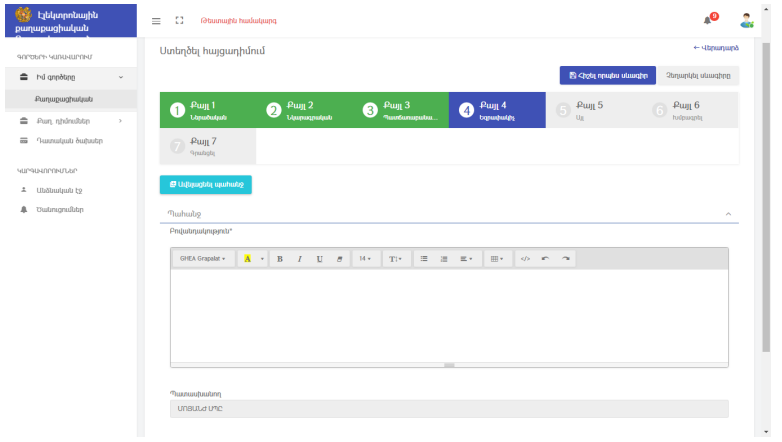
«Ավելացնել պահանջ» կոճակով կարող է ավելացվել մի քանի պահանջ։ Ամեն մի պահանջի համար մուտքագրվում է պահանջի բովանդակությունը և պատասխանողը, որը ընտրվում է ներածական մասում մուտքագրված պատասխանողների ցուցակից։ Օգտատերը կարող է մուտքագրել մի քանի պահանջներ, որոնց պատասխանող կողմերը կարող են լինել տարբեր անձինք։
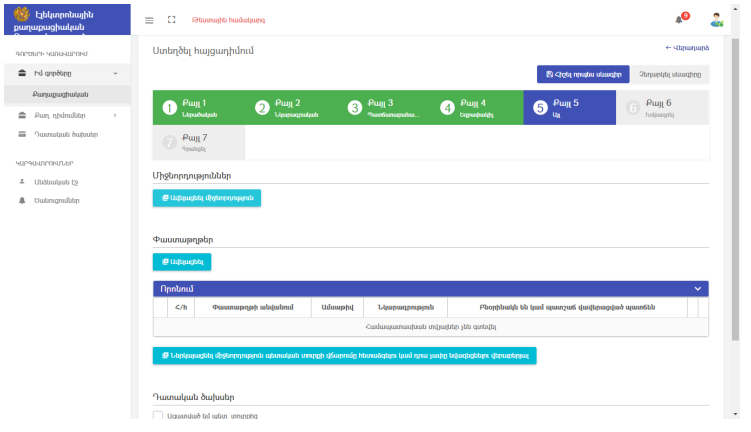
«Քայլ 5»-ում մուտքագրվում են միջնորդություններ, կցվում գործին վերաբերվող այլ փաստաթղթեր, կատարվում են դատական ծախսերի վճարումները։
Եթե պետական տուրքի վճարման իրականացում այս փուլում չի նախատեսվում, ապա անհրաժեշտ է ներկայացնել պետական տուրքի հետաձգման վերաբերյալ միջնորդություն։ Իսկ պետական տուրքից ազատված լինելու դեպքում կատարվում է համապատասխան ընտրություն ներքևի մասում։
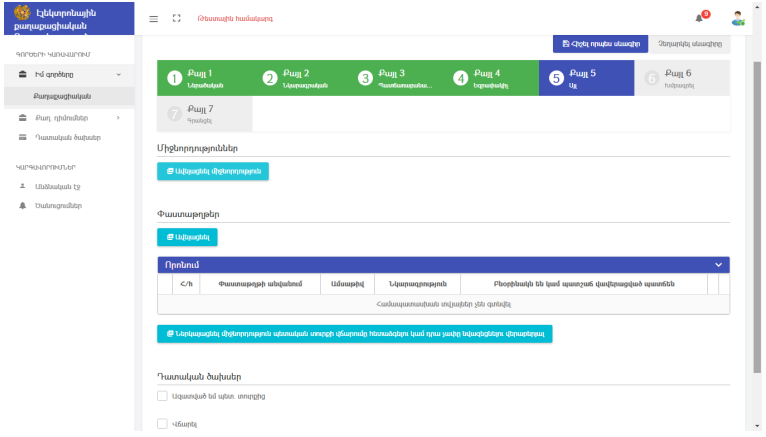
«Ավելացնել միջնորդություն» կոճակով կարելի է ավելացնել միջնորդություններ, որոնք ավտոմատ կցվում են հայցադիմումին։
«Ավելացնել միջնորդություն» կոճակը սեղմելով՝ բացվում է ներկայացված պատուհանը, որտեղ օգտատերը՝
- ընտրում է միջնորդության տեսակը,
- ընտրում է ամսաթիվը,
- մուտքագրում միջնորդության բովանդակությունը,
- կցում միջնորդությանը վերաբերող փաստաթղթեր,
- ավելացնում միջնորդության պատասխանը պատասխանողին ուղարկելը հավաստող ապացույց։
Հարկ է նշել, որ ցանկացած պահին հայցվորը վերոհիշյալ քայլերի ընթացքում կարող է սեղմել վերևի աջ անկյունում գտնվող «Հիշել որպես սևագիր» կոճակը և դուրս գալ համակարգից՝ հետագայում վերադառնալու և շարունակելու նպատակով։ Հայցվորը կարող է նաև ցանկացած պահին չեղյալ համարել լրացրած տվյալները, սեղմելով «Չեղարկել սևագիրը» կոճակը։
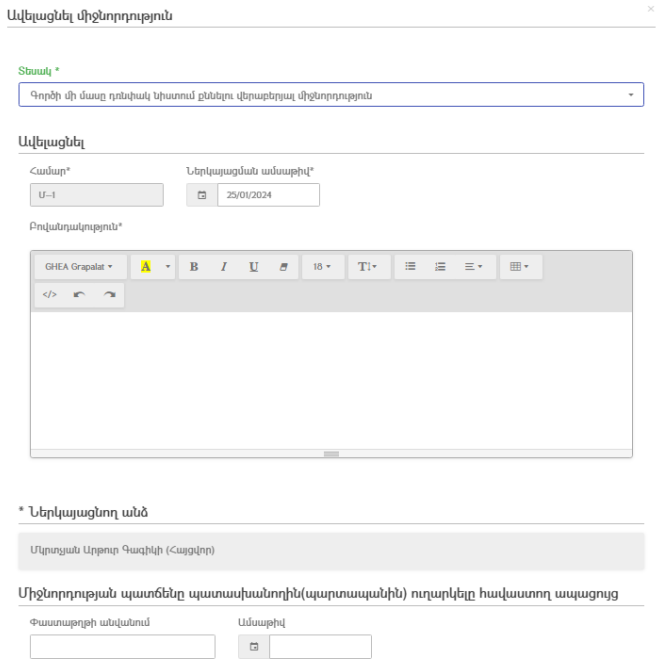
Փաստաթղթերի մեջ «Ավելացնել» կոճակով օգտատերը հայցադիմումին կարող է կցել գործին վերաբերող ցանկացած փաստաթուղթ։
«Ավելացնել» կոճակը սեղմելով բացվում է պատուհան, որտեղ օգտատերը՝
- մուտքագրում է գործին վերաբերող ցանկացած փաստաթղթին անվանում,
- ընտրում է ամսաթիվը,
- վերբեռնում է փաստաթղթի ֆայլերը։
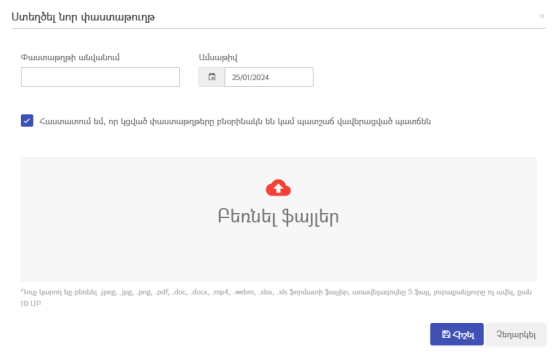
«Քայլ 5»-ում դատական ծախսերի բլոկի մեջ «Վճարել» ընտրելիս բացվուըմ է պատուհան, որի միջոցով իրականացվում է վճարումը։ Կամ կարելի է այդ փուլում հետաձգել վճարել՝ սեղմելով «Ներկայացնել միջնորդություն պետական տուրքի վճարումը հետաձգելու կամ դրա չափը նվազեցնելու վերաբերյալ» կոճակը։
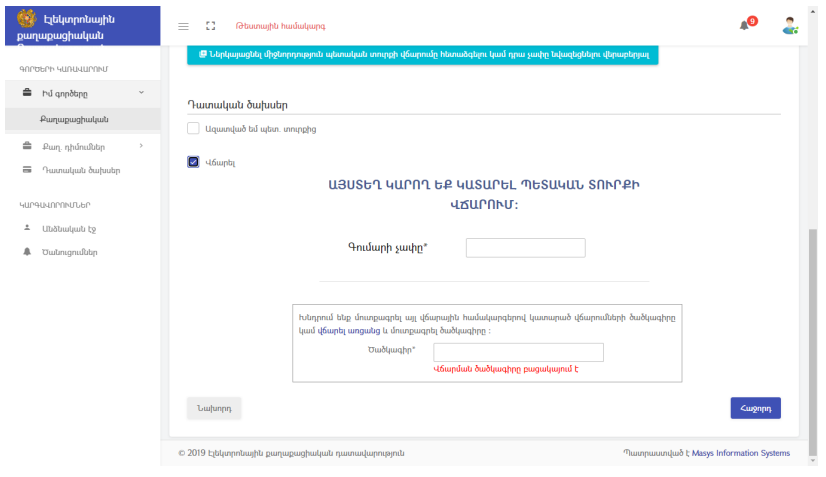
Կողմը կարող է նաև ունենալով իրավական հիմքեր, ընտրել «Ազատված եմ պետ․ տուրքից» և վճարում չկատարել։
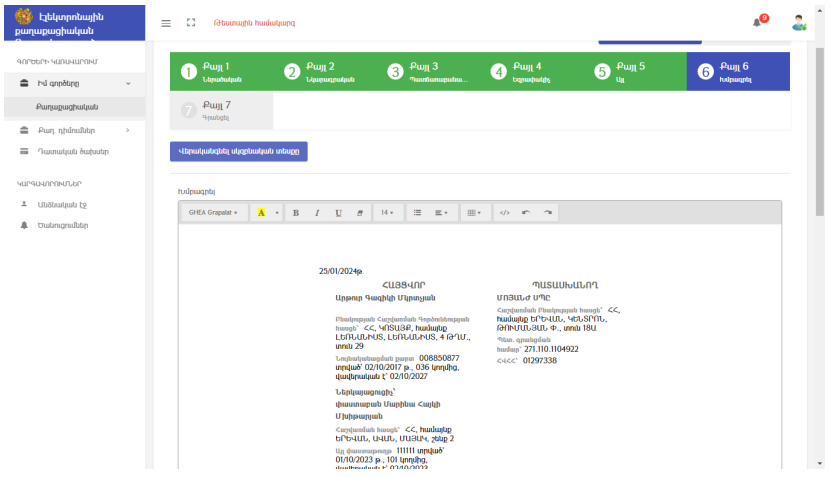
«Քայլ 6»-ում Համակարգը ցույց է տալիս բոլոր քայլերի արդյունքում ստացված էլեկտրոնային հայցադիմումը, որը կարելի է այստեղ խմբագրել։
Համակարգի կողմից գեներացված էլեկտրոնային հայցադիմումը էլկետրոնային ստորագրվում է, Համակարգում վերջնական գրանցվում է էլեկտրոնային ստորագրված հայցադիմումը և ստեղծված գործը մտնում է շրջանառության մեջ։
Թեմայի վերաբերյալ տեսանյութ է պատրաստել նաև Բարձրագույն դատական խորհուրդը․